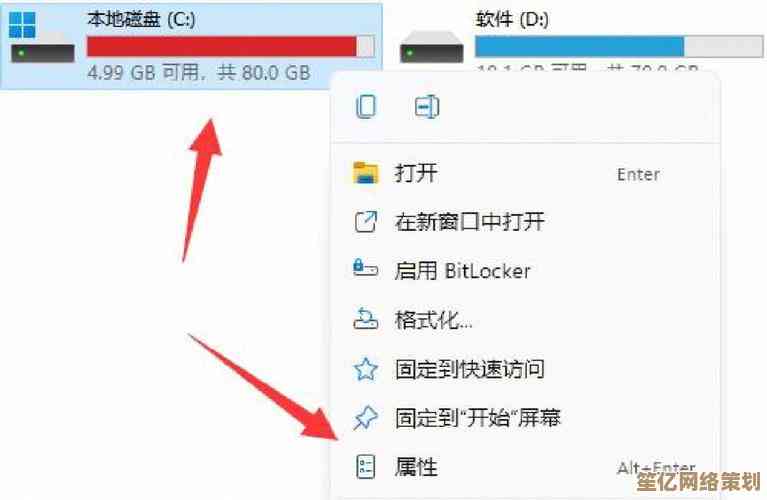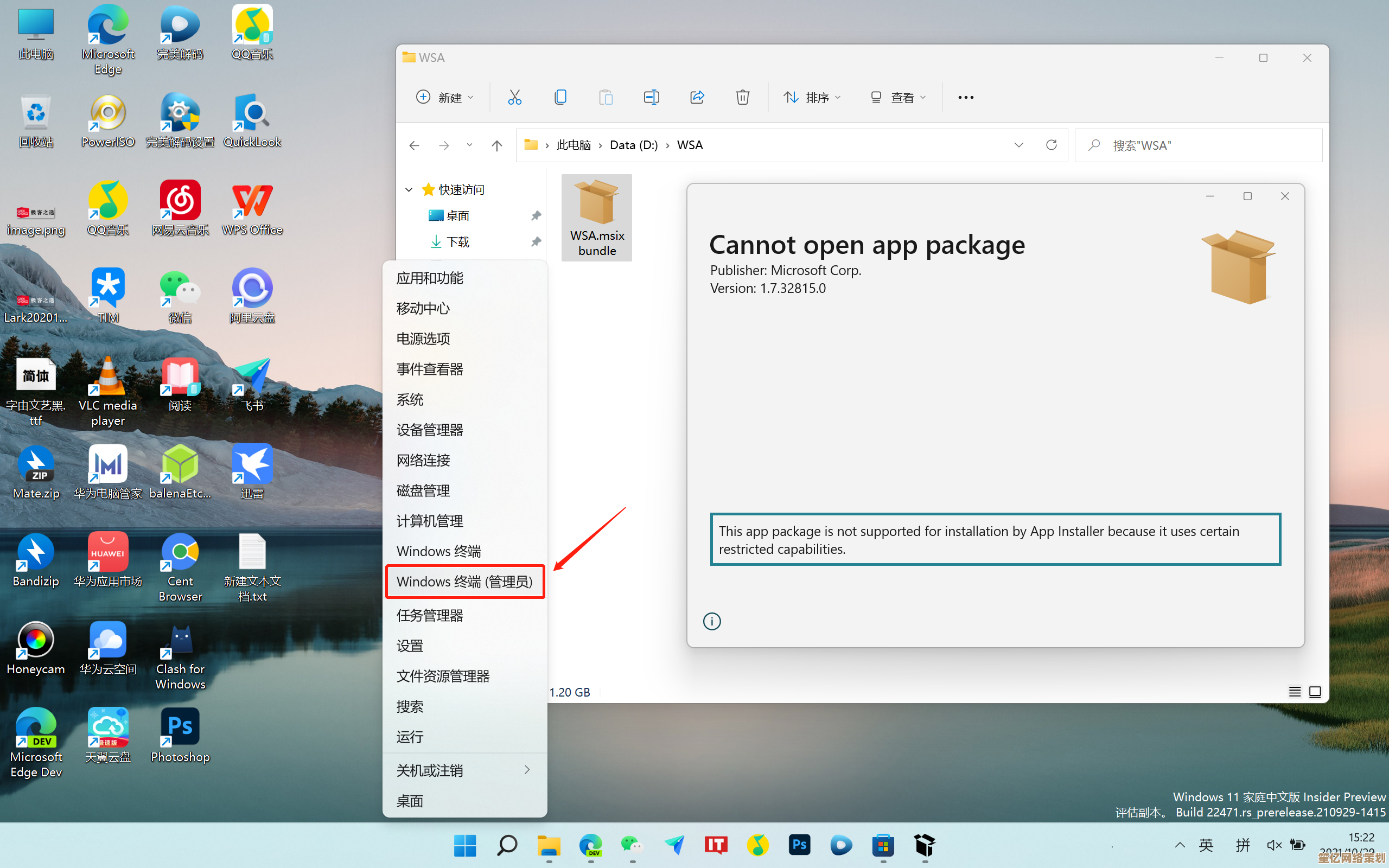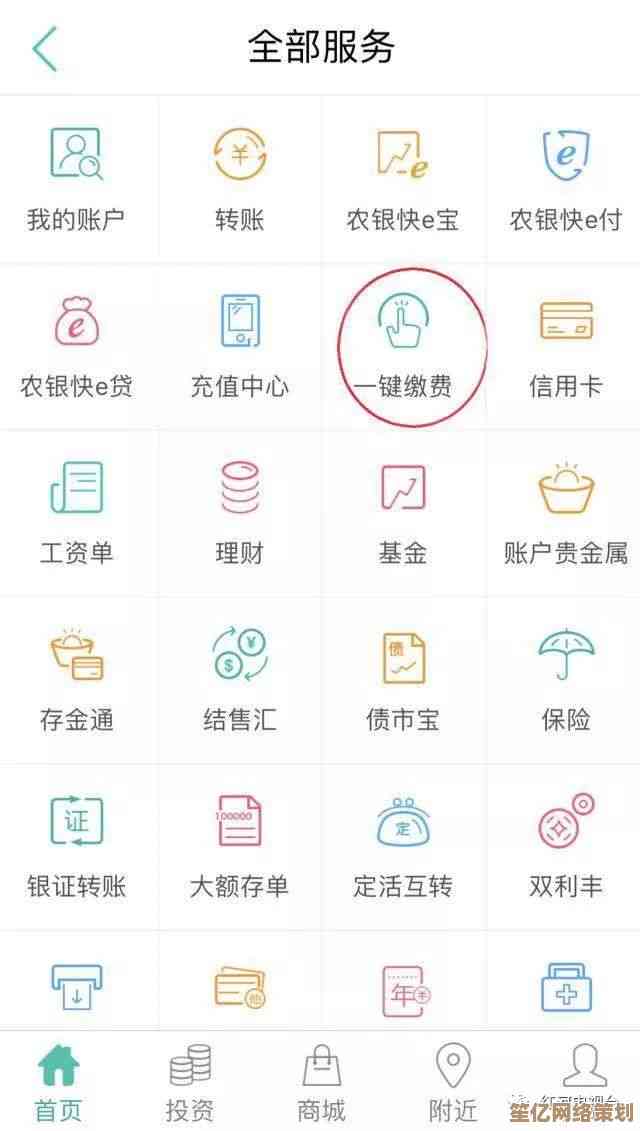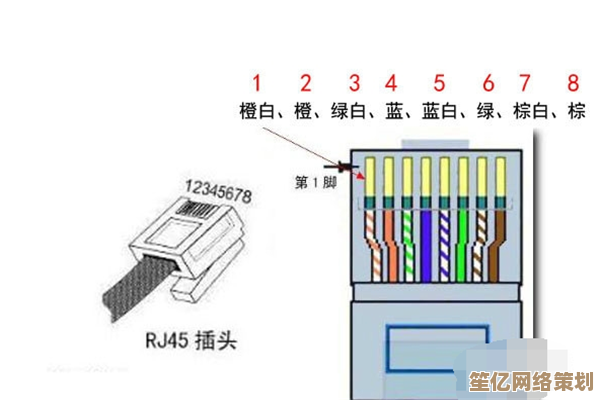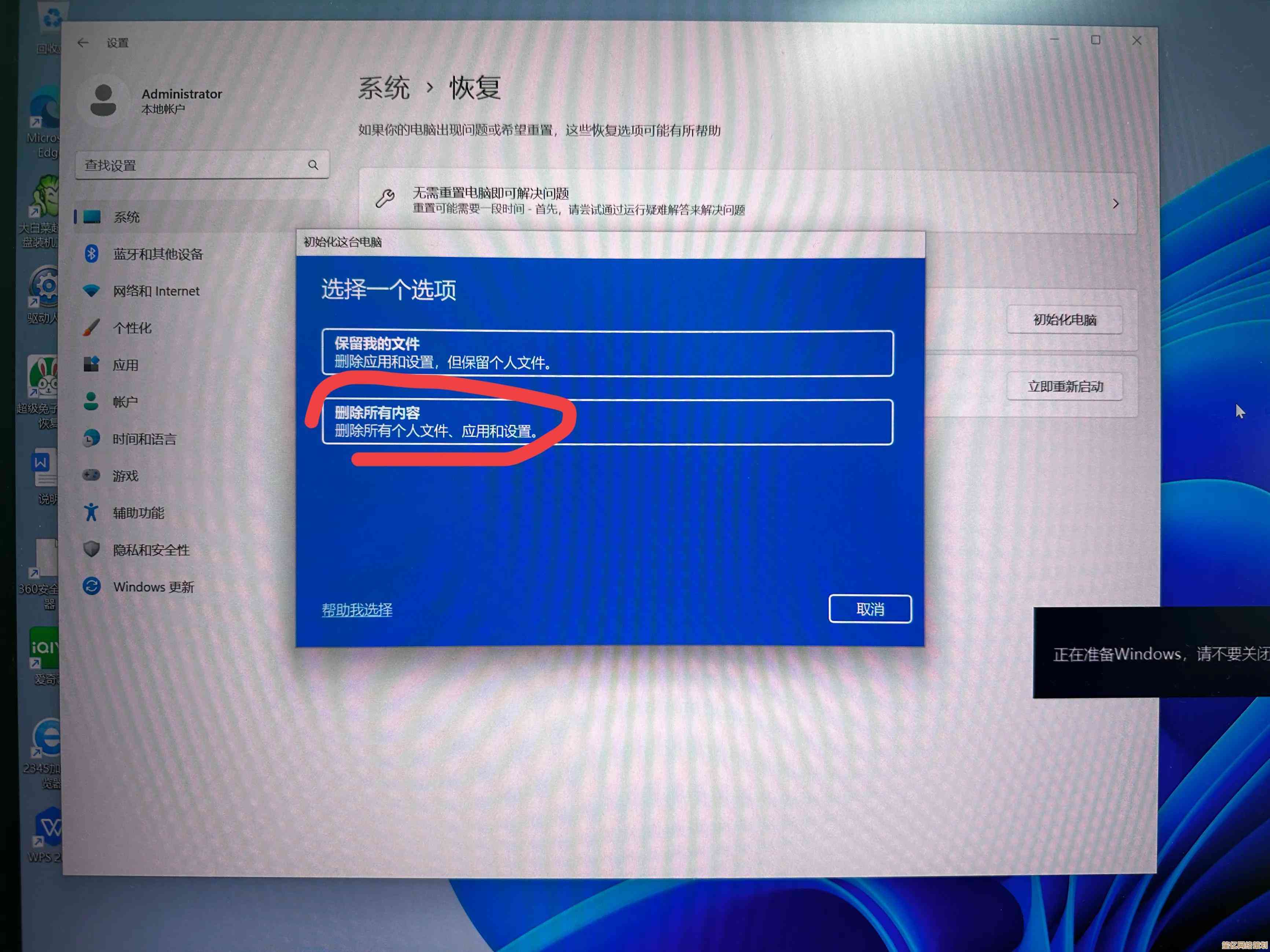解决Win11升级后游戏启动黑屏的有效方法,亲测可用快收藏!
- 游戏动态
- 2025-10-18 07:02:34
- 2
哎 我真是服了Win11这个老六了,上周手贱点了升级,结果打开常玩的几款游戏直接给我整黑屏了...光标转两圈就卡死,音响里还卡着半截BGM 跟鬼畜似的,一开始以为是显卡驱动炸了,折腾半天发现事情没那么简单,现在把亲测有效的几个邪门方法分享出来,你们要是也遇上这种破事 可以挨个试试。
先说个最玄学的...有时候真的就是分辨率或者刷新率不匹配,你别笑,我那天盯着黑屏发呆半小时,突然想起来Win11会自动改显示设置,解决方法特别简单:黑屏时别急着关游戏,盲操作按Alt+Enter试试看能不能切窗口模式...对,就是赌它能在后台响应,我玩那款老单机游戏就这么救回来的,切回窗口发现分辨率被锁在800x600了,真绝了。
然后必须查显卡驱动,但这里有个坑...别直接用设备管理器里那个“更新驱动”,那玩意儿经常识别不出游戏需要的特定版本,我都是直接去英伟达或AMD官网下那个清洁安装选项,装的时候一定要勾选“执行清洁安装” 不然旧文件残留照样黑屏,对了,安装完驱动最好顺手把图形设置里的“硬件加速GPU计划”关掉,这功能在Win11里跟不少游戏引擎打架。
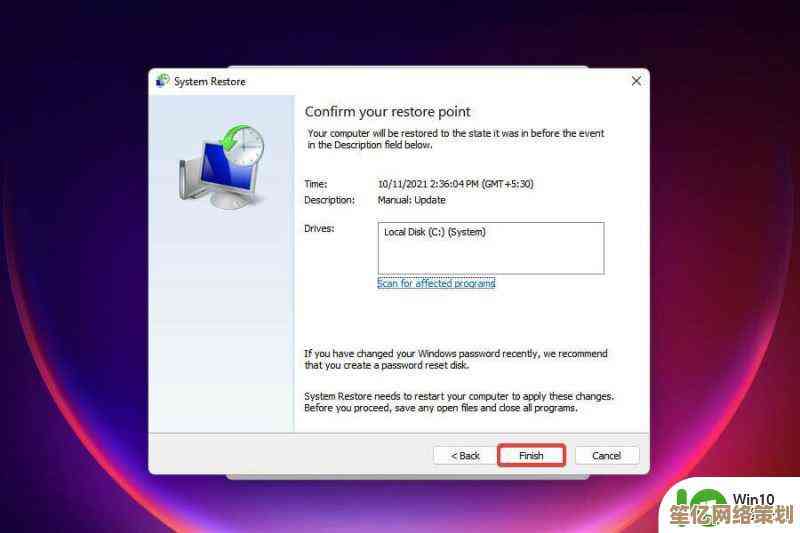
游戏本身的文件也可能出幺蛾子,Steam库右键游戏属性里有个“验证文件完整性”功能,但有时候它检查不出来问题,我后来发现更狠的一招:直接把游戏整个卸载,然后去安装文件夹把残留的配置文件手动删干净...特别是那些带“config”“setting”字样的ini文件,重装后第一次启动游戏时,记得用管理员权限运行,不然权限冲突也可能导致黑屏。
还有个偏方来自贴吧老哥...把游戏主程序的兼容性改成Win8模式,同时禁用全屏优化,具体操作是右键exe文件-属性-兼容性-勾选“以兼容模式运行这个程序”选Win8,下面再勾“禁用全屏优化”,这个组合拳对我电脑上的两款UE4游戏特别管用,虽然理论上Win11不该有这种兼容问题 但微软嘛...你懂的。

万一上述方法都无效,可能需要动注册表了(手别抖),按Win+R输入regedit,定位到“计算机\HKEY_CURRENT_USER\Software\Microsoft\Windows NT\CurrentVersion\AppCompatFlags\Layers”这里会看到一堆已安装程序的路径,找到黑屏游戏的exe文件项,直接删除整条记录,这个操作能清除系统对游戏的错误兼容性记忆,不过修改前最好导出备份下注册表 以防万一。
最后补充个硬件层面的可能:检查下电源管理模式,Win11有个“终极性能”模式,反而可能导致显卡供电不稳,我后来改回“平衡”模式,黑屏频率就降低了,另外用笔记本的朋友 记得检查是不是默认用了核显运行游戏...这种乌龙我见过不止一次了。
其实最崩溃的是 有时候解决黑屏全靠随缘...比如我有次更新了声卡驱动居然就好了,还有次是拔了第二个显示器就正常了,所以如果所有方法都试过还不行,不妨歇两天等游戏或系统出补丁...真的,跟Win11较劲特别消耗阳气,希望这些碎碎念能帮到哪个倒霉蛋吧...
本文由坚永康于2025-10-18发表在笙亿网络策划,如有疑问,请联系我们。
本文链接:http://waw.haoid.cn/yxdt/30843.html
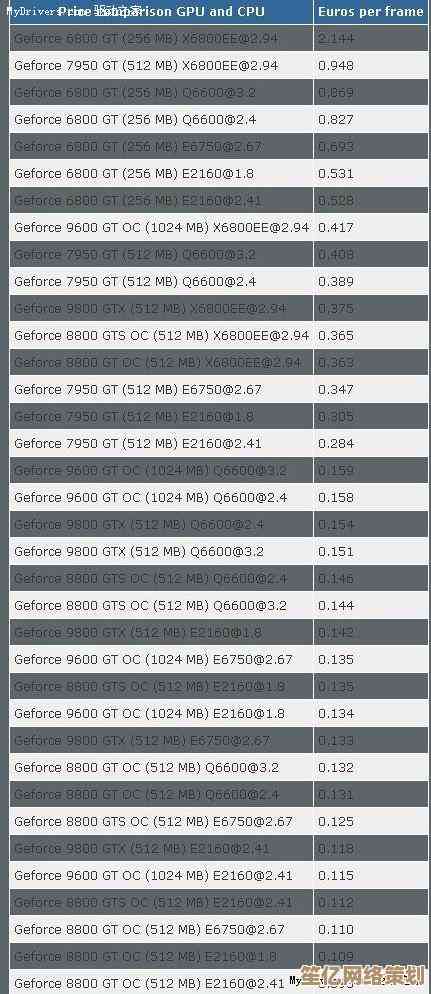
![[QQ邮箱登录]新体验:安全便捷的电子邮箱登录服务全面升级](http://waw.haoid.cn/zb_users/upload/2025/10/20251018155252176077397249247.jpg)